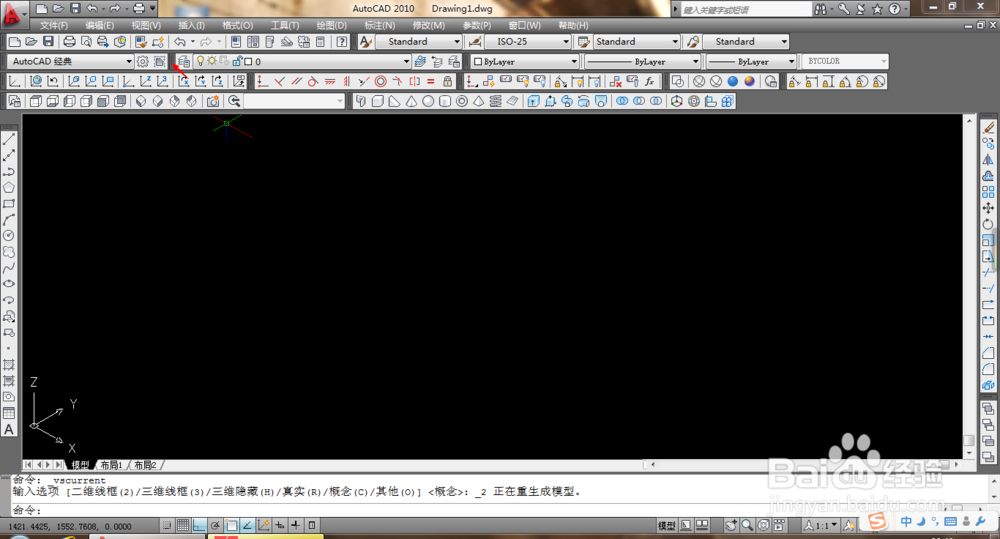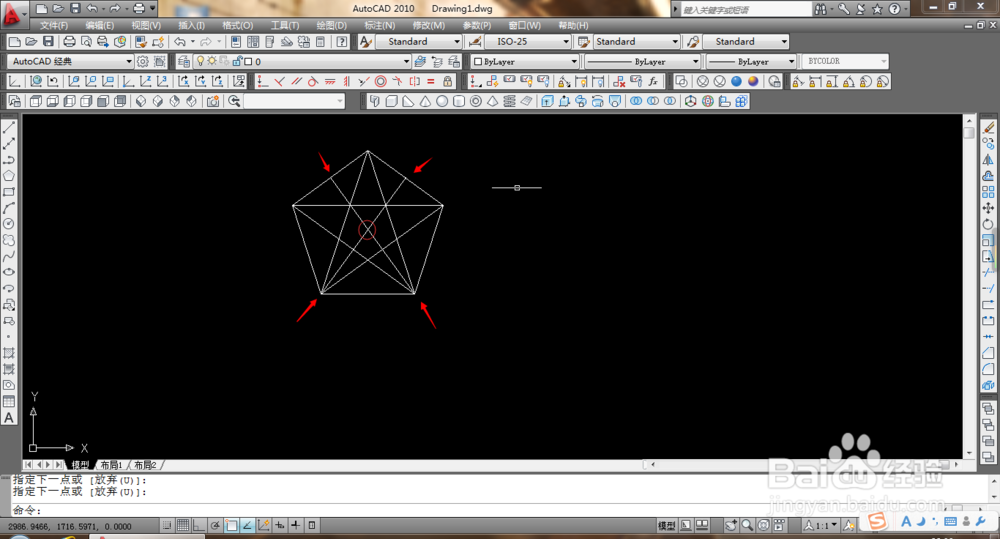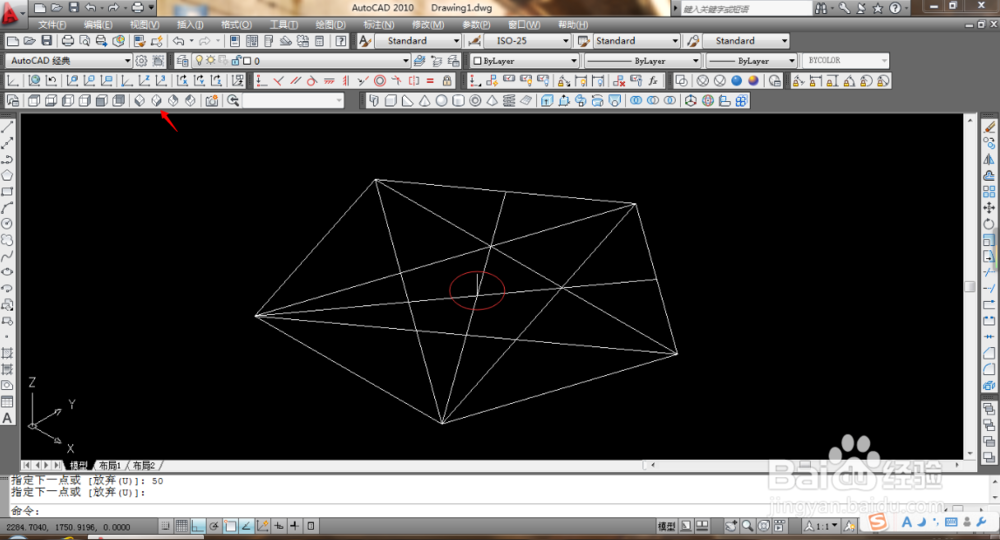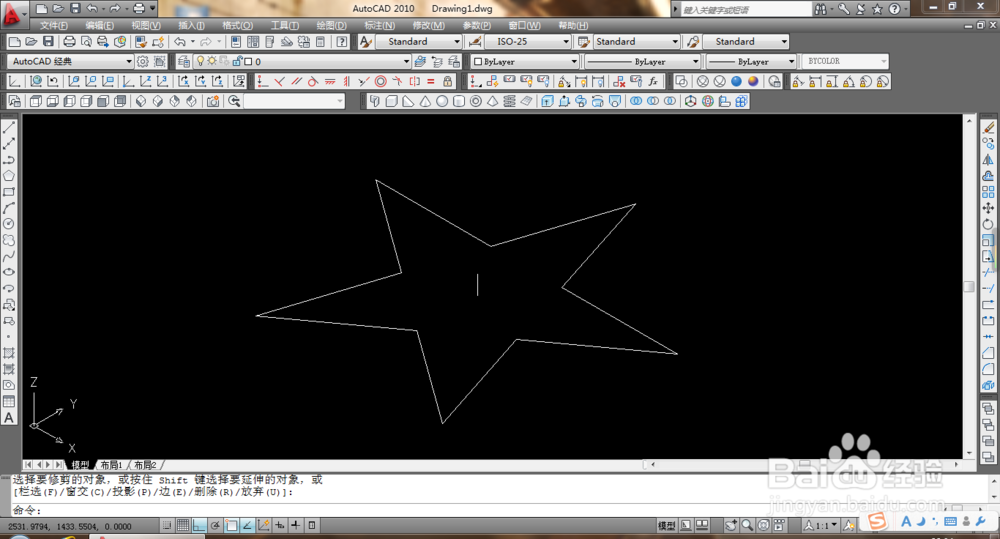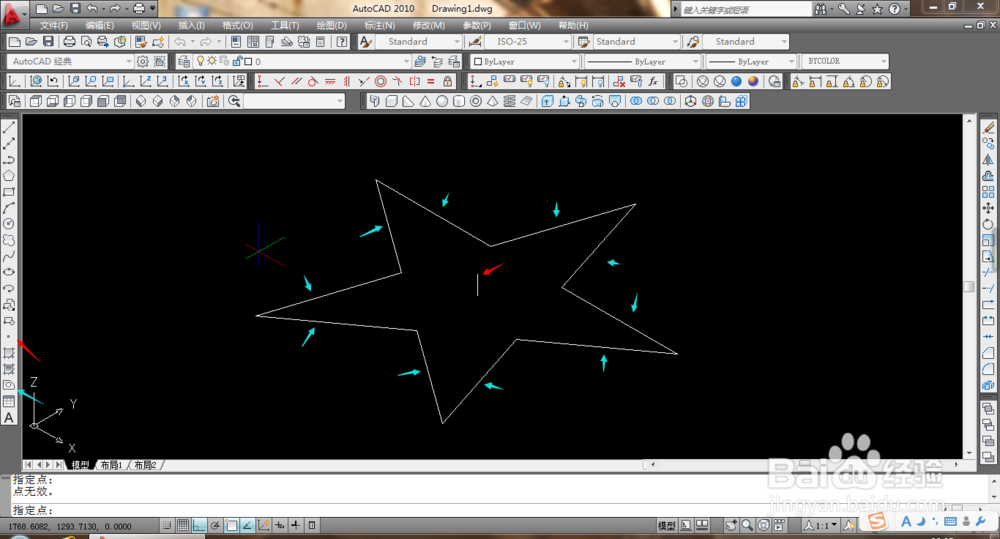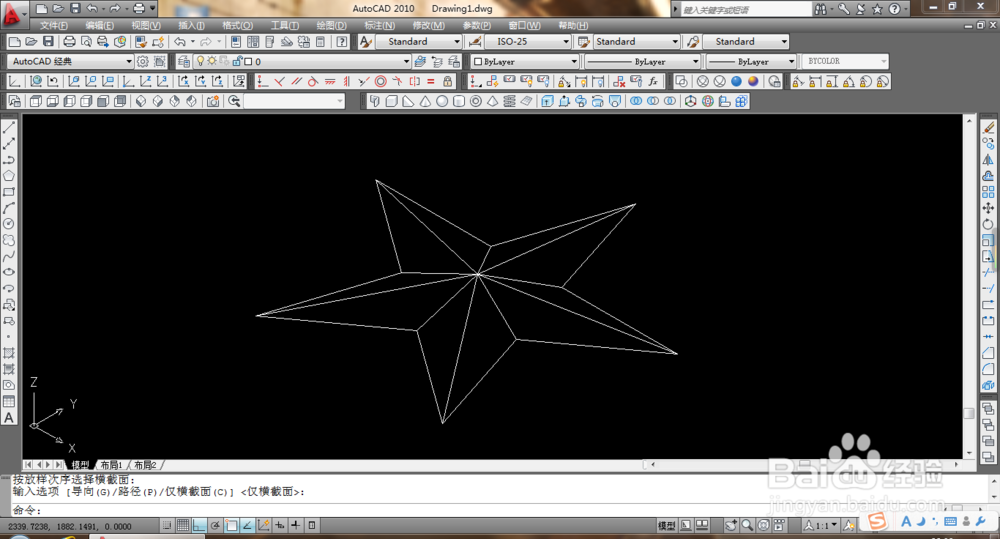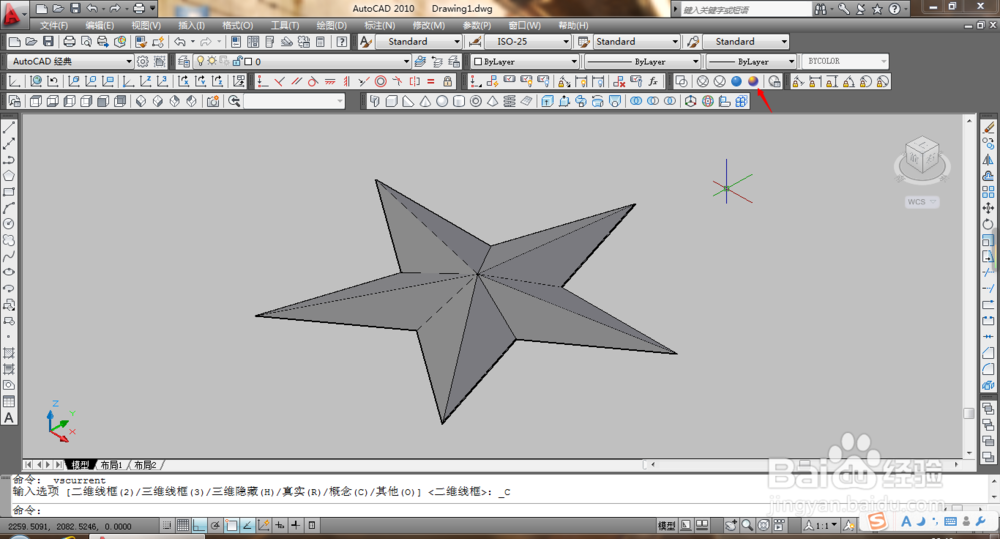CAD画三维立体五角星教程
1、打开软件,在如图类似灰色位置点击右键添加视图,建模,视觉样式工具条。
2、用正五边形画出五角星。
3、找到图形中心向上引出适当距离,此距离即为立体五角星的高,点击如图箭头位置。
4、删除多余线。
5、面域五角星并在高度直线上画点。
6、删除直线,点击放样工具,依次如图。
7、如图显示出线框模式下的五角星。
8、完善一下点击概念视觉样式。
声明:本网站引用、摘录或转载内容仅供网站访问者交流或参考,不代表本站立场,如存在版权或非法内容,请联系站长删除,联系邮箱:site.kefu@qq.com。
阅读量:24
阅读量:74
阅读量:45
阅读量:73
阅读量:60